Histórico de Curtidas
-
 Mr.Chakabal recebeu reputação de julianom00 em [Global] Original Sem BugsGostei muito, tópico bem organizado e um ótimo conteúdo. rep+
Mr.Chakabal recebeu reputação de julianom00 em [Global] Original Sem BugsGostei muito, tópico bem organizado e um ótimo conteúdo. rep+
-
 Mr.Chakabal deu reputação a kenbaue em Tutorial MageBot! [Completo]Tutorial MageBot!
Mr.Chakabal deu reputação a kenbaue em Tutorial MageBot! [Completo]Tutorial MageBot!
Não sabe usar o MageBot? Não? Não tem problema, com este tutorial você vai aprender rapidinho!
Antes disso, se você ainda não tem o MageBot, clique aqui e visite o tópico de download.
Antes, vejamos uma imagem da interface do MageBot:
Ok, agora vamos para a parte de Healing:
Aqui temos:
Light: Aqui será uma magia (de healing) usada quando você tiver com bastante life (vida). No caso, quase sempre é utilizado magias mais fracas como o "Exura", mas você pode modificar. Você pode escolher a porcentagem ao lado para que quando sua vida tiver em por exemplo "80%" ele usará a magia selecionada e também tem o MP, que se encontra ao lado da porcentagem e ali você terá que indicar o quanto de mana será usado, como o "Exura" é usado "20" de mana.
Heavy: Aqui será a magia (de healing) usada quando você tiver com menos life (vida). No caso, quase sempre é utilizado magias mais fortes como o "Exura Gran" ou então até mesmo o "Exura Vita". Você pode escolher a porcentagem ao lado para que quando sua vida tiver em por exemplo "60%" ele usará a magia selecionada e também tem o MP, que se encontra ao lado da porcentagem e ali você terá que indicar o quanto de mana será usado, como o "Exura Gran" é usado "70" de mana.
Mana Potion: Primeiramente você colocará a porcentagem, no caso da mana, para usar a "Potion" e depois o "tipo de potion".
Health Potion: Primeiramente você colocará a porcentagem, no caso da life (vida), para usar a "Potion" e depois o "tipo de potion" ou então uma runa, como a "UH".
Depois de configurar do seu jeito, aperte em "Save Settings".
Passamos agora para a parte das Hotkeys, que são as teclas/botões que ativam um comando.
Abaixo, qual é a função de cada hotkey:
O que ta entre aspas (".") é o que você poderá modificar... Terão "idaqui" que significa que você terá que colocar o ID de tal coisa que você irá usar, ali, entre outros.
Você usa o que estiver em negrito, nas barras brancas das hotkeys, como você quiser configurar.
Passamos agora para a parte de CaveBot:
Como fazer um script para a Cave?
Bem fácil e simples, apenas clique em RECORD, que localiza-se na parte superior esquerda, depois disso, faça seu "circuito", quando finalizar o mesmo, aperte em SAVE, salve arquivo como nome.sav, onde "nome" será o nome que você quiser, exemplo o nome da cave/lugar, como você quiser e achar melhor. Existe alguns atalhos para facilitar um pouco que são o "Alt" que começa a gravar seu percurso/circuito e o "Home" que salva seu percurso/circuito.
Como usar o script feito?
Bom, simplesmente você terá que apertar o LOAD, escolher o arquivo nome.sav e apertar no START, para então ele começar o percurso/circuito.
O que significa?
Agora, passamos para o Loot Manager:
Auto-Loot: Pega automaticamente o loot, que foi usado na sua lista de itens.
AutoOpenCorpse: Abre automaticamente os corpos dos monstros para pegar o loot de cada um.
AutoAtack: Ataca automaticamente os monstros.
Refill Arrow: Coloca automaticamente, munições (para paladins) para uso.
Agora, Team Server:
Passamos agora para Enemy Target ou Heal Friend:
Enemy Target:
Caso você queira atacar um team inimigo, um inimigo, alguém de outfit diferente, etc..
Heal Friend:
Caso você queira healar um amigo.
Agora, Rune Maker:
Caso você queira que seu personagem fique runando, você poderá também colocar para ele comer automaticamente e além de não deixa-lo deslogar.
Passamos agora para, Specialty:
Caso queira que seu personagem use uma magia automaticamente como o "Utamo Vita" ou então "Utani Hur", entre outras.
Última parte é o Remote Control:
Aqui você colocará o nome de algum personagem, e o mesmo receberá as mensagens que te mandarem, além disso poderá controlar o que o char deve fazer. Isso é apenas uma breve explicação, pois me recordo muito bem disso também.
Peço desculpas, por não saber tudo, pois não foi eu que criei.. Espero que gostem e aproveitem.
Agradeço ao fórum Tibia Brasil, tive uma ajuda de lá, na parte de Team Server!
-
 Mr.Chakabal recebeu reputação de Hyaruka em [Guia] Sorcerer/Druid Lv 8 - 150+cara tutorial muito bom, alem de me ajudar em alguns casos vai ajudar muita gente rep+
Mr.Chakabal recebeu reputação de Hyaruka em [Guia] Sorcerer/Druid Lv 8 - 150+cara tutorial muito bom, alem de me ajudar em alguns casos vai ajudar muita gente rep+
-
 Mr.Chakabal deu reputação a Gustavo Ferreira em [Global] Original Sem BugsCidades!
Mr.Chakabal deu reputação a Gustavo Ferreira em [Global] Original Sem BugsCidades!
Spoiler
Ankrahmun
Ab'Dendriel
Carlin
Cormaya
Darashia
Edron
Farmine
Fibula
Greenshore
Kazordoon
Liberty Bay
Meluna Mintwallin
Northport
Orc Land (Orc Fortress)
Outlaw Camp
Port Hope
Plains of Havoc
Rookgaard
Shadowthorn (Elven Village)
Svargrond
Thais
Venore
Zao (With North)
2 Cidades VIP's (Ethno e Gengia)
Quests!
Spoiler
Arena Quest
Demon Oak
Demon Helmet
Inquisition Quest
Anihileator Quest
Pits of Infernum (POI)
HOTA Quest
Crown Quest
Behemonth Quest
Blue Legs
BK
Bright Sword
Naginata
Vamp Shield
Fire Axe
Mermaid Comb
Orc Fortress
Medusa Shield
Dark Shield
Noble Armor
Desert Quest
Stealth Ring
Mad Mage Room
Entre varias outras...
Informações do Server:
War System (Escudos)
Distro DEV_0.4
Spells 8.6 100%
Npc's Igual RL
Sem bugs (dinheiro, entre outros).
Server pronto para por Online.
Outros:
Kiwi Guard DDOS Protect!
War Of Emperium!
Zombie Event!
Website
http://www.4shared.com/rar/nYSDhqKT/Gesior_Acc_860_By_ADM_DaNgeR_2.html
Downloads
Server: Download
Dlls e Distro: Download
Scan
Dlls e Distro: Scan
Créditos:
- Gustavo
- XLac
- Doidin
- Comedinhas
- TFS Team
- Alissow Team
-
 Mr.Chakabal recebeu reputação de gabrieltl em Ajuda ai com RME Beta 3.0aperte a tecla "A" do teclado para ativar o auto border
Mr.Chakabal recebeu reputação de gabrieltl em Ajuda ai com RME Beta 3.0aperte a tecla "A" do teclado para ativar o auto border
-
 Mr.Chakabal deu reputação a Slaake em [Tutorial] Como adicionar novas Outfit'sFala galerinha do TK, como estão ?
Mr.Chakabal deu reputação a Slaake em [Tutorial] Como adicionar novas Outfit'sFala galerinha do TK, como estão ?
Bom, vou ensinar a voces a como adicionar novas Outfits
Bom, é simples e rapido, então vamos la
1º vá em data/xml/outfits.xml e abra-o e estarão assim
[/font]<?xml version="1.0"?> <outfits> <outfit id="1"> <list gender="0" lookType="136" name="Citizen"/> <list gender="1" lookType="128" name="Citizen"/> </outfit> <outfit id="2"> <list gender="0" lookType="137" name="Hunter"/> <list gender="1" lookType="129" name="Hunter"/> </outfit> <outfit id="3"> <list gender="0" lookType="138" name="Mage"/> <list gender="1" lookType="130" name="Mage"/> </outfit> <outfit id="4"> <list gender="0" lookType="139" name="Knight"/> <list gender="1" lookType="131" name="Knight"/> </outfit> <outfit id="5" premium="yes"> <list gender="0" lookType="140" name="Noblewoman"/> <list gender="1" lookType="132" name="Nobleman"/> </outfit> <outfit id="6" premium="yes"> <list gender="0" lookType="141" name="Summoner"/> <list gender="1" lookType="133" name="Summoner"/> </outfit> <outfit id="7" premium="yes"> <list gender="0" lookType="142" name="Warrior"/> <list gender="1" lookType="134" name="Warrior"/> </outfit> <outfit id="8" premium="yes"> <list gender="0" lookType="147" name="Barbarian"/> <list gender="1" lookType="143" name="Barbarian"/> </outfit> <outfit id="9" premium="yes"> <list gender="0" lookType="148" name="Druid"/> <list gender="1" lookType="144" name="Druid"/> </outfit> <outfit id="10" premium="yes"> <list gender="0" lookType="149" name="Wizard"/> <list gender="1" lookType="145" name="Wizard"/> </outfit> <outfit id="11" premium="yes"> <list gender="0" lookType="150" name="Oriental"/> <list gender="1" lookType="146" name="Oriental"/> </outfit> <outfit id="12" premium="yes"> <list gender="0" lookType="155" name="Pirate"/> <list gender="1" lookType="151" name="Pirate"/> </outfit> <outfit id="13" premium="yes"> <list gender="0" lookType="156" name="Assassin"/> <list gender="1" lookType="152" name="Assassin"/> </outfit> <outfit id="14" premium="yes"> <list gender="0" lookType="157" name="Beggar"/> <list gender="1" lookType="153" name="Beggar"/> </outfit> <outfit id="15" premium="yes"> <list gender="0" lookType="158" name="Shaman"/> <list gender="1" lookType="154" name="Shaman"/> </outfit> <outfit id="16" premium="yes"> <list gender="0" lookType="252" name="Norsewoman"/> <list gender="1" lookType="251" name="Norseman"/> </outfit> <outfit id="17" premium="yes"> <list gender="0" lookType="269" name="Nightmare"/> <list gender="1" lookType="268" name="Nightmare"/> </outfit> <outfit id="18" premium="yes"> <list gender="0" lookType="270" name="Jester"/> <list gender="1" lookType="273" name="Jester"/> </outfit> <outfit id="19" premium="yes"> <list gender="0" lookType="279" name="Brotherhood"/> <list gender="1" lookType="278" name="Brotherhood"/> </outfit> <outfit id="20" premium="yes"> <list gender="0" lookType="288" name="Demonhunter"/> <list gender="1" lookType="289" name="Demonhunter"/> </outfit> <outfit id="21" premium="yes"> <list gender="0" lookType="324" name="Yalaharian"/> <list gender="1" lookType="325" name="Yalaharian"/> </outfit> <outfit id="22" default="0"> <list gender="0" lookType="336" name="Warmaster"/> <list gender="1" lookType="335" name="Warmaster"/> </outfit> <outfit id="23" default="0"> <list gender="0" lookType="329" name="Wife"/> <list gender="1" lookType="328" name="Husband"/> </outfit> <outfit id="24" premium="yes"> <list gender="0" lookType="366" name="Wayfarer"/> <list gender="1" lookType="367" name="Wayfarer"/> </outfit> </outfits> [font=arial, helvetica, sans-serif] <outfit id="25" premium="yes"> <list gender="0" lookType="ID DA OUTIFIT" name="NOME"/> <list gender="1" lookType="ID DA OUTIFIT" name="NOME"/> </outfit>
Caso queira ve algumas outfit's em seu serv fala /newtype ai só olhar a numeração deles
Gostou ? Da um REP+ Ai
Agora para você adicionar novas outfits é só adicionar uma nova linha, tipo assim -
 Mr.Chakabal deu reputação a usernotfound12931 em AnimeTodos eps: ]http://thepiratebay.se/torrent/5374885/Bleach_sem_Fillers_[Legendado_Anime_Completo_2010]
Mr.Chakabal deu reputação a usernotfound12931 em AnimeTodos eps: ]http://thepiratebay.se/torrent/5374885/Bleach_sem_Fillers_[Legendado_Anime_Completo_2010]
*SEMFILLER*
-
 Mr.Chakabal deu reputação a Slaake em Download De FilmesDownload :> http://goo.gl/s1yDJ
Mr.Chakabal deu reputação a Slaake em Download De FilmesDownload :> http://goo.gl/s1yDJ
-
 Mr.Chakabal recebeu reputação de MarcooS em BUG - Ajuda.nada com oq se preucupar. ja aconteceu aki apenas faça um beckup dos seus waypoints e reinstale o bbot que o erro vai pro saco .
Mr.Chakabal recebeu reputação de MarcooS em BUG - Ajuda.nada com oq se preucupar. ja aconteceu aki apenas faça um beckup dos seus waypoints e reinstale o bbot que o erro vai pro saco .
-
 Mr.Chakabal deu reputação a yogo em MappingMapping
Mr.Chakabal deu reputação a yogo em MappingMapping
Vamos aprender sobre está arte!
por: Jedi
Contéudo do Tutorial :
• Ferramentas De Uso! ( Ferramentas, Atalhos, Perguntas e Palhetas )
• Mappeando ( Aprendendo a mappear ) ( Usando Remere's Map Editor )
1. - Floresta ( natureza )
2. - Deserto
3. - Ice - Snow ( gelo )
4. - Detalhes (importante)
Esse Tutorial feito por Jedi tutorial bem simples, porém muito util para iniciantes no rumo de Mapping.. Vamos Começar??
Para quem não sabe nada sobre Mapping :Oque é Mapping?
Mapping é umas das principais áreas de desenvolvimento, basicamente, é o ato de criar mapas (mappear) para um OTserv.
Oque é um Mapa?
Ao pé da letra, o Mapa é o espaço geografico do jogo, aonde o player vive.
Que ferramenta devo usar?
Bem, para criar os seus mapas você terá de utilizar a ferramenta chamada MapEditor. Os editores de mapa popularmente conhecidos e usados são SimOne e Remere's Map Editor (RME). Saiba que não existe um MapEditor melhor ou pior, quem faz os mapas é você, não a ferramenta.
Um Mapa/MapEditor é de uma versão fixa?
Não, existem várias versões de MapEditors, cada um para um protocolo do Tibia.
Que extenção possuí o arquivo do meu mapa?
OTBM ou OTX.
» Ferramentas De Uso «
Bom, como alguns sabem, o Remere's Map Editor, mais conhecido como RME foi liberado já tem algum tempo e com várias correções, um editor muito mais complexo que os já liberados até hoje, apesar de todas essas facilidades que ele possui algumas pessoas tem dificuldade de usa-lo.
Vamos começar pelas Palhetas. Let's Go!
Terrain Pallet
Dooadad Pallet
Item Pallet
RAW Pallet
--
Ferramentas
Opitional Auto Border:
Aí você vai usando isso para por a "borda" nas montanhas, ele também pode ser usado para por bordas nos items como wooden floor, para pontes.... e ele é um "auto border manual".
Eraser:
Usado para apagar.
Normal Door, Locked Door, Quest Door e Magic Door:
São as portas, OBS: só voce usar numa parede que o MAP EDITOR automaticamente seleciona o tipo de porta.
Hatch Window:
Janelas do Update 7.92, aquelas que da para fechar.
Window:
Janelas normais, que não é possível fechar.
PZ TOOL:
área de protection Zone.
NON PVP TOOL:
Igual a pz tool, só que sua mana sobe e tal...
NO LOGOUT TOOL:
Uma área em que você fica com battle.
PVP ZONE TOOL:
área em que os players podem se atacar.
--
Perguntas & Respostas
Como rodar os items?
Simples, com alguns items do DOODAD palette é possível rodar, apertando a tecla X
Como Randomizar mapa inteiro:
O Remere's Map Editor conta com uma função muito útil para os otservers em que você fez com o SimOne Map Editor, "Randomize Map"
Nessa função ele randomiza quase todos os tiles, as gramas, o gelo, a terra das caves e etc...
Para fazer isso vá em Edit > Border Options > e clique em Randomize Map.
Como Fazer todas as bordas:
Essa função permite por bordas no seu mapa inteiro de uma vez, vá nas opçoedo auto border e clique em Borderize Map, o seu mapa ficará com as bordas.
Como aumentar o zoom?
Simples, use a "roleta" que tem no mouse.
Como mudar a versão do meu mapa?
No mapa em que deseja modificar a versão, você clica em Map > Properties, ou aperta Ctrl + P. Então, no quadrado Client Version, escolha a versão necessária e aperte OK. Salve. Tenha em mente que pode não ser possível transformar mapas em versões antigas (e.g.: 8.1 para 7.8), pois alguns IDs não existirão.
Como adicionar cidades?
Map > Edit Towns > Add
Selecione o jeito que você quer e clique em OK.
Como faço para alterar andar?
Use o "+" e "-".
Citação:
Como faço para apagar tiles de casas / PZ?
Você pode apagar com qualquer "pincel", mantenha pressionada a tecla CTRL e desenhe. (Shift ainda funciona como normal)
Como eu utilizo a ferramenta apagar?
Selecione a ferramenta de apagar (Eraser ).
Se você só clicar com o botão esquerdo do mouse, você só removerá itens na posição atual.
Se você manter pressionada Ctrl ao clicar com o botão esquerdo do mouse, você apagará telhas e chão.
Se você manter pressionado Shift ao clicar com o botão esquerdo do mouse você pode selecionar um espaço de onde você deseja excluir todos os itens.
Se você mantenha pressionada Ctrl, Shift e o botão esquerdo do mouse você pode selecionar um espaço de onde você deseja excluir todos os itens e todo terreno.
A não ser que você desmarque a opção "Eraser não deleta unique itens" no Menu preferências a borracha não exclui itens em containers ou itens com unique e / ou action ID.
Como eu faço casas?
Bom, para fazer casas no Remere's Map Editor você deve criar uma cidade primeiro....
Para criar uma cidade vá até MAP > EDIT TOWNS
Ali você faz a cidade...
Agora faça uma casa, vá no pallete de casas, selecione a cidade e clique em ADD.
Selecione os Tiles da casa e depois a saída dela.
Pronto, aí está sua casa.
Eu não encontrar um certo item, onde está ela?
Você pode encontrar todos os itens utilizando o "Raw Palette" ou procure - o pressionando "J" no teclado. Você pode procurar por ambos os nomes e IDs. A lista com todos os itens encontrados de pesquisa serão exibidos em uma lista abaixo.
Como importar mapas?
Abra seu mapa e vá na aba File, depois clique em Import e Import Map
Vai aparecer uma imagem similar a essa:
Então, você configura as coordenadas de onde vai começar a colar o mapa importado. Cuidado: ele irá importar o mapa do X=0, Y=0, Z=0. Se o seu mapa começa na coordenada X=20, Y=20, Z=7, e você importa para X=400, Y=400, o mapa começará no X=420, Y=420, Z=7. Se estiver alguma parte de mapa no local onde você vai colar, você pode escoher se remove ou não os tiles.
Citação:
Como ir para uma certa coordenada?
Aperte Ctrl + G e escreva a posição desejada (Ex.: X=1000, Y=1000, Z=7). Então, confirme.
Como faço para copiar / colar / mover uma parte do mapa?
Se você tem um item ou "pincel" selecionado de um espaço para selecionar o "ponteiro" (ou o que ele é chamado). Agora mantenha pressionado shift e arraste o mouse, mantendo baixo botão esquerdo do mouse para selecionar uma área. Agora, você pode simplesmente mover a área selecionada ou pressione Ctrl + c, Ctrl + v para, em seguida, colá - lo no Editor. Você precisará clicar com o botão esquerdo do mouse antes de botar o conteúdo colado ao próprio mapa.
Eu não posso colocar staglamites sobre a água!
Você pode colocar doodads sobre blocking tiles, mantenha pressionada ALT.
Eu quero outra árvore! Posso ver os tipos de variações?
Mantenha pressionada CTRL e clique em espaço, enquanto o doodad estiver selecionado a variação mudará.
As paredes têm a orientação errada! Como faço para rodar elas?
Mantenha pressionado ALT com o wallbrush selecionado e clique no tile para girar que parede.
--
Atalhos
» Mappeando«
1. - Floresta ( natureza )
2. - Deserto
3. - Ice - Snow ( gelo )
4. - Detalhes ( importante )
Floresta ( Natureza )
A questão da nature em si, é muito mais estética do que realismo. Ao meu ver, para um simples bosque tibiano, o correto seria como está acima, não diria correto, porém coerente. Você nunca deve se dominar pelo "realismo" quando se mappeia, você deve levar em conta sim, mas não sempre, até porque, se fosse o realismo, não existiria magia no Tibia, né galerinha.
Começe sempre pelos arbustos, eles tem que estar bem randomizados (iDs: 2767, 2768)
Agora sim vamos colocar algumas árvores, coloque entre os arbustos, trace um caminho imaginário, aonde o player possa andar e/ou caçar com tranquilidade, lembra da geografia? (iDs: 2700, 2701, 2702, 2703...)
Agora vamos entrar no detalhes, coloque algumas pedras, deixe elas espalhadas, porém concentradas em um único ponto. (iDs: 3648, 3649, 3650, 3651...)
Ainda não acabou, vamos colocar os sagrados túfos de grama, como os arbustos deixe eles randomizados mas concentrados em uma linha, um ponto. (iDs: 6216, 6217, 6218, 6219)
Deserto
Agora vamos falar sobre Desert, é a mais simples e curta de todas, o motivo é que a nature se consiste basicamente em cactos, pedras, e alguns coqueiros entre outros detalhes. Vamos lá?
Como eu disse é bem simples, seguiremos 4 passos:
Coloque o ground. (iDs: 231)
Coloque um Cacto (iDs: 2727, 2733, 2734, 2735.)
Em volta, coloque tufos de grama, bem randomizado. (iDs: 6216, 6217, 6218, 6219)
Enfeite com Dunas, algumas Pedras, um Esqueleto, oque você achar melhor.
Podemos também fazer uma área mais "morta", com esqueletos e lagos de piche.
se quiser aprender fazer o lago de pixe que é bem facil, você poderá baixar o mapa.
Lago de Piche (ID: 708)
Tufos de Grama Seca Sagrado *___* (IDs: 10736. 10737, 10738, 10739)
Snow - IceVamos para Snow, a vegetação de consiste em árvores e pedras, as árvores em si é facil de pegar, mas o resto dos detalhes ja é meio complicado, mas no geral é muito simples. Vamos lá?
Coloque o Ground (iDs: 670)
Coloque umas 2 (duas) árvores separadas. (iDs: 2697, 2698, 7020, 7021, 7022, 7023, 7024.)
Agora as pedras, neste tipo de vegetação teremos várias pedras grandes, então para começar coloque uma grande, e coloque algumas bem randomizadas em volta.
Coloque alguns flocos de neve em volta, randomizados, e alguns discretos nas árvores.(iDs: 6715, 6716, 6717, 6718)
Agora vamos detalhar, coloque a randomização dos grounds, flocos de gelo, etc...
Exemplos :
Detalhes
Os detalhes são muito importantes em seu Mapa, porém nem todos usam os detalhes, usando eles seu mapa pode ficar muito mais "lindo e sagrado" rsrsrs.. Vamos Láh
Exemplo Com 'Ice-Snow, Floresta(natureza),Deserto'
Então gente esse é um exemplo, com esses exemplos faça um Mapa otimo, e bonito!
Obrigado Pela Atenção!
Abraços.
-
 Mr.Chakabal deu reputação a Augusto em [CuteNews] Sistema de NoticiasCuteNews - Sistema de Notícias
Mr.Chakabal deu reputação a Augusto em [CuteNews] Sistema de NoticiasCuteNews - Sistema de Notícias
O CuteNews é um sistema de notícias gratuito que não precisa de banco de dados, sendo a unica exigência o servidor ter suporte a PHP.
Todos os dados referentes as notícias, são gravados em arquivos presentes dentro da pasta em que o CuteNews for instalado.
Esta é uma ótima opção para webmasters, blogueiros, sem conhecimento como eu...brinks administradores de OT que gostariam de utilizar um sistema de noticias simples e dinâmico, precisando postar notícias/novidades rapidamente.
Painel de Controle:
O CuteNews possui um painel de controle muito prático, onde você pode criar/editar/apagar as notícias e comentários deixados pelos visitantes.
Aparência:
Embora o CuteNews permita editar o template (somente tente se você entender sobre PHP e HTML) por padrão ele não possui um template definido, apenas mostra as notícias e os comentários permitindo que você o adicione em qualquer página do seu site.
Comentário:
Os visitantes poderão deixar comentários personalizados com emoticons nas notícias postadas.
Como Instalar:
Segue um video criado pelo pessoal do CriarSites
No video, ele ensina a publicar em um host "externo", upando os arquivos via ftp, caso você queira instalar em seu PC, basta colocar na pasta referente ao servidor Web utilizado (caso seja o XAMPP, será "xampp/htdocs").
Imagens:
Download: http://cutephp.com/click.php?cutenews_latest
Créditos:
Augusto - utilizei esse sistema há uns 5 anos atras, quando tinha meu OT.
CriarSites.com - Por disponibilizar a video aula de Instalação.
-
 Mr.Chakabal recebeu reputação de ferlations em Pack- Tudo ;9- informaçoes:
Mr.Chakabal recebeu reputação de ferlations em Pack- Tudo ;9- informaçoes:
441 stocks
234 renders
91 light textures
40 bubbles
80 nebulas
212 eps
Download
Megaupload
Creditos : H4D3S - br-design
-
 Mr.Chakabal deu reputação a EdsonJunior em TrainerTrainer
Mr.Chakabal deu reputação a EdsonJunior em TrainerTrainer
Resumo
O Trainer é uma ferramenta que permite você treinar com slimes, monks, gargoyles ou qualquer monstro de treinamento.
The HP / Monk Trainer
O treinamento da HP é um recurso que permite que você bata as criaturas até uma determinada porcentagem de saúde, ou seja, enquanto a criatura tem saúde suficiente, o bbot continua a bater-lhes, caso contrário, quando a criatura está com a saúde baixa, o bbot parar os ataques. Nota : o Treinamento HP não irá atacar monstros que não estão na lista de treinadores , desta forma você pode trazer monstros para treinar seu shielding como ratos ou insetos.
Como configurar o Hp Trainer
Na lista de treinadores selecione a criatura. Por exemplo, o treinamento com o monk:
1)Confira o Monk;
2)Traga alguns ratos ou qualquer outra criatura para treinar o seu shield;
3) Configuração do HP Attack eo HP Stop e habilitar o recurso.
4) HP Attack: O HP mínimo do monstro para o bot começar a atacar
5) Stop HP: O mínimo que a HP irá fazer o bot parar o ataque.
Slime Training
O treino com Slime é um recurso que lhe permite matar copias da criatura. No caso mais famoso - Slime, mas funciona para qualquer criatura. Ele trabalha matando tudo que não estiver na lista de treinadores , sobre o caso Slime, você pode configurá-lo para matar a convocação de uma mãe, a mãe vai estar na lista de treinadores .
Como configurar o Slime Training
É muito fácil, faça uma batida pequena no Slime Mãe e, em seguida, clique no Trainer bbot no botão Refresh (na parte inferior da guia Trainer), marque a mãe Slime na lista e marque a opção Training Slime.
Texto Original: BBot Wiki
Tradução e formação do topico: EdsonJunior
-
 Mr.Chakabal recebeu reputação de ferlations em Pack de BrushesConteúdo:
Mr.Chakabal recebeu reputação de ferlations em Pack de BrushesConteúdo:
Varios Brushes de Alta Qualidade.
Tamanho:
283.51 MB (Eh Pesado mais Vale a Pena)
Formato:
Compactado em *.zip
Preview:
Link Para Download:
MegaUpload
Como Instalar:
• Tenha o WinRAR ou o Winzip em Seu Computador. Após o Término do Download, Extraia o Arquivo.
• Entre no Seu Photoshop, Abra o Menu dos Brushes, Clique na Setina e Selecione Replace. A Seguir, Escolha os Brushes.
• Espere Carregar, e Está Pronto!
Creditos : TheMafia
-
 Mr.Chakabal recebeu reputação de Puncker em Pack- Tudo ;9- informaçoes:
Mr.Chakabal recebeu reputação de Puncker em Pack- Tudo ;9- informaçoes:
441 stocks
234 renders
91 light textures
40 bubbles
80 nebulas
212 eps
Download
Megaupload
Creditos : H4D3S - br-design
-
 Mr.Chakabal deu reputação a Djow em [Guia] Sorcerer/Druid Lv 8 - 150+opa peguei lvl 17 em apenas 19 semanas com esse tutorial
Mr.Chakabal deu reputação a Djow em [Guia] Sorcerer/Druid Lv 8 - 150+opa peguei lvl 17 em apenas 19 semanas com esse tutorial
RREEEEPPPP+
-
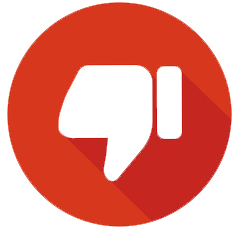 Mr.Chakabal recebeu reputação de Private Sub Teste em Crack sem as potions!fecharam meu topico U.U to di mal
Mr.Chakabal recebeu reputação de Private Sub Teste em Crack sem as potions!fecharam meu topico U.U to di mal
suhASHUasuha
mais aee acho que tem algo errado
Tópico protegido!
Mr.Chakabal, o último post deste tópico tem mais de 60 dias e uma nova postagem agora poderá ser considerada como flood, cuidado!
@topic
acabei de floodar ;9
-
 Mr.Chakabal deu reputação a ferlations em Tuto Completo DarkTa ai, :}
Mr.Chakabal deu reputação a ferlations em Tuto Completo DarkTa ai, :}
Meu trabalho com esse tuto:
Puis o nome pra não roubarem meu trabalho, mas a originla ta comigo sem nome o/
-
 Mr.Chakabal recebeu reputação de Private Sub Teste em Tibia Bot NG 8.73 + CrackBom nao sei se ja existe um topico sobre ele, intao ta ae...
Mr.Chakabal recebeu reputação de Private Sub Teste em Tibia Bot NG 8.73 + CrackBom nao sei se ja existe um topico sobre ele, intao ta ae...
BOT: http://tibiabot.com/download.html (nao postei scan pois esta no site oficial)
Crack
SCAN
O Crack Contem alguns Virus, Dizem que é para o funcionamento, dai ja é com voces, usem por conta e risco...
Como Instalar:
1. Baixe e instale o TibiaBot NG 5.0.5 na pasta C:/arquivos de programas/TibiaBOT NG;
2. Baixe o Cracker e abra-o;
3. Clique no 1º botão e depois no 2º Botão.
Pronto! Seu TibiaBOT NG 5.0.5 já está crackeado!
Explicando o Crack:
* O Cracker vem com o Loader.exe e o Crack.reg embutido;
* Quando você clica em 1º o programa instala o Loader.exe na pasta do TibiaBOT NG;
* Quando você clica em 2º ele executa os registros.
Fonte: TibiaFacil.
Edit : outra opção de crack é um ja disponibilizado aki no forum abaixo os links
[Atualizado] Crack completo do NG!
Crack sem as potions!
TibiaBot NG Auto CRACK!
Outros links. [Tutorial] Como usar o Tibiabot NG.
Gostou?? Rep+ ;9
-
 Mr.Chakabal deu reputação a Kamikaze em Avatar e Assinatura aqui.Olá,
Mr.Chakabal deu reputação a Kamikaze em Avatar e Assinatura aqui.Olá,
Novo topico ativo, porém com algumas regrinhas portanto leia elas antes de postar por favor:
1# Um membro só pode fazer um pedido por mes.
2# Antes de pedir, o membro tem que verificar se não há pedido para ser atendido, caso haver, espere o pedido ser atendido para fazer o seu,
ou seja, 1 pedido por vez, para não virar bagunça.
3# Quando for agradecer, de um REP + e não poste, mande MP.
4# Preencha os dados abaixo para fazer seu pedido:
Tema:
Detalhes adicionais:
Sómente isso,
PS: Caso um membro não siga as regras, seu pedido não será atendido e levará REP - .
Att: Kamikaze (Daniel Giovani)
--- EDIT: ROBSON ---
Se por um acaso seu POST ficar com um REP-, fui eu o responsável, não fique brabo, foi apenas porque você desrespeitou as regras
-
 Mr.Chakabal deu reputação a Augusto em Cursos em Video Aula PHP+MySQLPHP+MySQL
Mr.Chakabal deu reputação a Augusto em Cursos em Video Aula PHP+MySQLPHP+MySQL
Galera, estava procurando material relacionado a PHP (básico para eu começar a brincar) e encontrei várias video aulas sobre o assunto, abordando tambem MySQL, ajudando tambem bastante quem esta desenvolvendo sites pra OtServ. O autor se preocupou em desenvolver um método de ensino tanto para pessoas que ja conhecem a linguagem, como para leigas (como eu). Então, vale a pena.
4shared - Parte 1 - Parte 2
Tamanho: 1.2GB
Duração: 9 Horas.
Idioma: Portugues.
Crétidos: BaixeBr.org









